Win10系統(tǒng)C盤空間自動(dòng)變小了怎么辦?
Win10系統(tǒng)c盤空間自動(dòng)變小了怎么辦?相信很多朋友會(huì)發(fā)現(xiàn)C盤的空間莫名其妙的越來越少,不知道是哪些文件占用了C盤的空間,下面小編就為大家?guī)鞼in10系統(tǒng)C盤變小的解決方法。
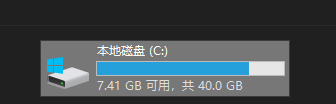
對于很多PC用戶來說,如今都用上了SSD與最新的Win10操作系統(tǒng),不過大多數(shù)用戶使用的固態(tài)硬盤容量都是120GB或240GB,安裝Win10后很容易出現(xiàn)C盤空間越來越小的問題。
對于Win10 C盤空間越來越小怎么辦?
主要是刪除一些不太有用的大文件,來有效釋放系統(tǒng)C盤資源。
1、刪除Windows.old文件
如果你的電腦是從Win 7或Win 8系統(tǒng)升級到的Win10,而又出現(xiàn)C盤空間越來越小的時(shí)候,建議刪除Windows.old文件,可以釋放不少C盤空間。
Windows.old文件是Win7/Win8系統(tǒng)升級Win10時(shí),自動(dòng)創(chuàng)建的一個(gè)Win7/8系統(tǒng)備份文件,方便用戶后期滾回老系統(tǒng)。如果升級Win10后,后期沒打算再降價(jià)到Win7/8系統(tǒng)的話,就完成可以刪除這個(gè)Windows.old文件了。
Windows.old文件大小一般都超過5GB,有的甚至達(dá)到了10GB,刪除這個(gè)文件,無疑可以很大程度釋放C盤空間了。
要?jiǎng)h除windows.old文件很簡單,只需要進(jìn)入磁盤清理,進(jìn)行刪除即可,具體步驟如下:
1、首先進(jìn)入Win10的這臺電腦;
2、在系統(tǒng)C盤上,點(diǎn)擊右鍵,然后點(diǎn)擊打開“性”;
3、在磁盤的常規(guī)選卡下,點(diǎn)擊“磁盤清理”,繼續(xù)點(diǎn)擊“清理系統(tǒng)文件”;
4、最后勾選上“以前的Windows安裝,然后點(diǎn)擊底部的“確定”即可開始清理了。
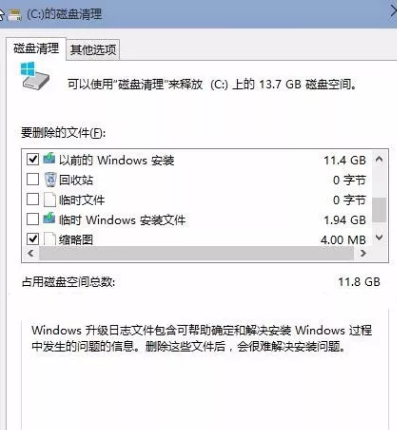
2、刪除Win10休眠文件
休眠功能,是一種省電模式,在休眠的時(shí)候,系統(tǒng)將內(nèi)存中的數(shù)據(jù)保存于硬盤中,使CPU也停止工作,當(dāng)再次使用時(shí)需按開關(guān)機(jī)鍵,機(jī)器將會(huì)恢復(fù)到您的執(zhí)行休眠時(shí)的狀態(tài),而不用再次執(zhí)行啟動(dòng)Windows這個(gè)復(fù)雜的過程。
在實(shí)際生活中,大部分的用戶很少會(huì)用到此項(xiàng)功能,更何況休眠文件的體積幾乎是Windows系統(tǒng)中最大的一塊,因而刪除它絕對可以到達(dá)事半功倍的效果。
Win10休眠文件怎么刪除 壓縮清除休眠文件方法
1、首先使用 Win + R 組合快捷鍵打開 運(yùn)行 對話框,然后輸入 cmd 并點(diǎn)擊底部的“確定”,打開命令操作框,如下圖所示。
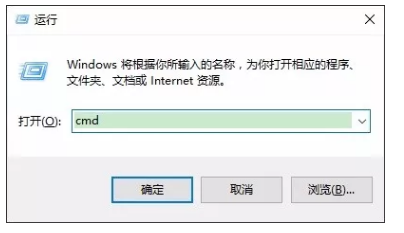
然后在CMD命令框中,輸入或者復(fù)制粘貼以下命令:
powercfg hibernate size XX
注:上面命令最后的“XX”代表百分比數(shù)值,范圍是從40至100的整數(shù)。建議是40或80,用戶可以輸入40以下的數(shù)值會(huì)讓休眠文件的大小保持在系統(tǒng)內(nèi)存大小的40%,如下圖所示。
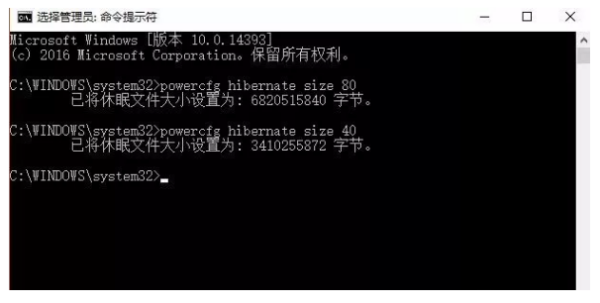
最后來看下,數(shù)值為80和40壓縮率后的休眠文件大小變化,如圖所示。
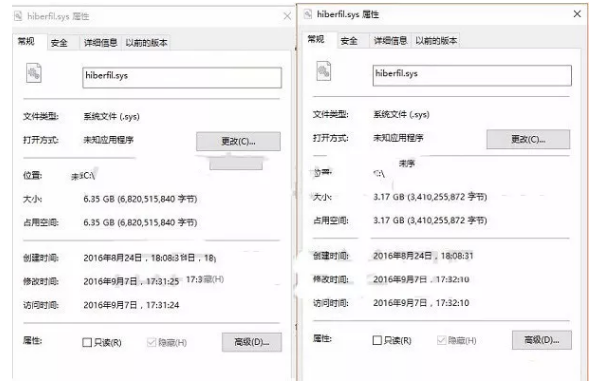
80%和40&壓縮命令后的休眠文件大小
通過壓縮休眠文件,也可以有效釋放系統(tǒng)空間,能緩解C盤不足的尷尬。
以上主要基于大的方面釋放Win10 C盤空間,其它的一些系統(tǒng)垃圾清理,大家可以借助一些安全工具自動(dòng)清理即可。
相關(guān)文章:
1. Win10系統(tǒng)中斷占用CPU高使用率怎么解決?2. Win7所有用戶都被禁用怎么辦?Win7所有用戶都被禁用解決方法3. Win10 C盤突然爆滿了怎么清理?小編教你不用軟件直接釋放10多個(gè)G!4. UOS應(yīng)用商店不能用怎么辦? uos系統(tǒng)應(yīng)用商店不能使用的解決辦法5. uos如何安裝微信? uos系統(tǒng)微信的安裝教程6. Win10桌面圖標(biāo)大小怎么更改?Win10桌面圖標(biāo)大小更改方法介紹7. Win8系統(tǒng)怎么設(shè)置電腦干凈啟動(dòng)?Win8系統(tǒng)設(shè)置干凈啟動(dòng)方法8. Win10怎么永久關(guān)閉自動(dòng)更新?Win10如何永久關(guān)閉自動(dòng)更新9. Win10電腦玩使命召喚16打開就閃退怎么辦?10. 怎么安裝雙系統(tǒng)?win10穩(wěn)定版和win11雙系統(tǒng)安裝圖文教程
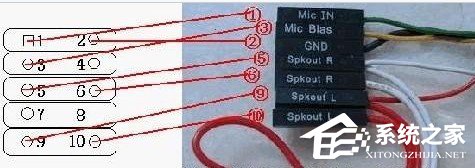
 網(wǎng)公網(wǎng)安備
網(wǎng)公網(wǎng)安備